ಬೀಲೈನ್ ಇಂಟರ್ನೆಟ್ಗೆ ಸಂಪರ್ಕಿಸುವಾಗ ದೋಷ ಸಂದೇಶ 868 ಅನ್ನು ನೀವು ನೋಡಿದರೆ, “ರಿಮೋಟ್ ಸಂಪರ್ಕವನ್ನು ಸ್ಥಾಪಿಸಲಾಗಿಲ್ಲ ಏಕೆಂದರೆ ದೂರಸ್ಥ ಪ್ರವೇಶ ಸರ್ವರ್ನ ಹೆಸರನ್ನು ಪರಿಹರಿಸಲಾಗಲಿಲ್ಲ”, ಈ ಕೈಪಿಡಿಯಲ್ಲಿ ನೀವು ಹಂತ-ಹಂತದ ಸೂಚನೆಗಳನ್ನು ಕಾಣಬಹುದು ಅದು ಸಮಸ್ಯೆಯನ್ನು ಪರಿಹರಿಸಲು ಸಹಾಯ ಮಾಡುತ್ತದೆ. ಪರಿಗಣನೆಯಲ್ಲಿರುವ ಸಂಪರ್ಕ ದೋಷವು ವಿಂಡೋಸ್ 7, 8.1 ಮತ್ತು ವಿಂಡೋಸ್ 10 ನಲ್ಲಿ ಸಮಾನವಾಗಿ ವ್ಯಕ್ತವಾಗುತ್ತದೆ (ನಂತರದ ಸಂದರ್ಭದಲ್ಲಿ ದೂರಸ್ಥ ಪ್ರವೇಶ ಸರ್ವರ್ನ ಹೆಸರನ್ನು ಪರಿಹರಿಸಲಾಗುವುದಿಲ್ಲ ಎಂಬ ಸಂದೇಶವು ದೋಷ ಕೋಡ್ ಇಲ್ಲದೆ ಇರಬಹುದು).
ಇಂಟರ್ನೆಟ್ಗೆ ಸಂಪರ್ಕಿಸುವಾಗ ದೋಷ 868 ಸೂಚಿಸುತ್ತದೆ, ಕೆಲವು ಕಾರಣಗಳಿಂದಾಗಿ, ಕಂಪ್ಯೂಟರ್ಗೆ ವಿಪಿಎನ್ ಸರ್ವರ್ನ ಐಪಿ ವಿಳಾಸವನ್ನು ನಿರ್ಧರಿಸಲು ಸಾಧ್ಯವಾಗಲಿಲ್ಲ, ಬೀಲೈನ್ನ ಸಂದರ್ಭದಲ್ಲಿ - tp.internet.beeline.ru (L2TP) ಅಥವಾ vpn.internet.beeline.ru (ಪಿಪಿಟಿಪಿ). ಇದು ಏಕೆ ಸಂಭವಿಸಬಹುದು ಮತ್ತು ಸಂಪರ್ಕ ದೋಷವನ್ನು ಹೇಗೆ ಸರಿಪಡಿಸುವುದು ಎಂಬುದನ್ನು ಕೆಳಗೆ ಚರ್ಚಿಸಲಾಗುವುದು.
ಗಮನಿಸಿ: ಈ ಸಮಸ್ಯೆ ಬೀಲೈನ್ ಇಂಟರ್ನೆಟ್ಗೆ ಮಾತ್ರವಲ್ಲ, ವಿಪಿಎನ್ (ಪಿಪಿಟಿಪಿ ಅಥವಾ ಎಲ್ 2 ಟಿಪಿ) ಮೂಲಕ ನೆಟ್ವರ್ಕ್ಗೆ ಪ್ರವೇಶವನ್ನು ಒದಗಿಸುವ ಯಾವುದೇ ಪೂರೈಕೆದಾರರಿಗೂ ವಿಶಿಷ್ಟವಾಗಿದೆ - ಕೊಕ್ಕರೆ, ಕೆಲವು ಪ್ರದೇಶಗಳಲ್ಲಿ ಟಿಟಿಕೆ, ಇತ್ಯಾದಿ. ನೇರ ತಂತಿಯ ಇಂಟರ್ನೆಟ್ ಸಂಪರ್ಕಕ್ಕಾಗಿ ಸೂಚನೆಗಳನ್ನು ನೀಡಲಾಗುತ್ತದೆ.
ದೋಷ 868 ಅನ್ನು ಸರಿಪಡಿಸುವ ಮೊದಲು

ಈ ಕೆಳಗಿನ ಎಲ್ಲಾ ಹಂತಗಳೊಂದಿಗೆ ಮುಂದುವರಿಯುವ ಮೊದಲು, ಸಮಯವನ್ನು ವ್ಯರ್ಥ ಮಾಡದಂತೆ, ನೀವು ಈ ಕೆಳಗಿನ ಕೆಲವು ಸರಳ ಕಾರ್ಯಗಳನ್ನು ನಿರ್ವಹಿಸುವಂತೆ ನಾನು ಶಿಫಾರಸು ಮಾಡುತ್ತೇವೆ.
ಪ್ರಾರಂಭಿಸಲು, ಇಂಟರ್ನೆಟ್ ಕೇಬಲ್ ಚೆನ್ನಾಗಿ ಪ್ಲಗ್ ಇನ್ ಆಗಿದೆಯೇ ಎಂದು ಪರಿಶೀಲಿಸಿ, ನಂತರ ನೆಟ್ವರ್ಕ್ ಮತ್ತು ಹಂಚಿಕೆ ಕೇಂದ್ರಕ್ಕೆ ಹೋಗಿ (ಕೆಳಗಿನ ಬಲಭಾಗದಲ್ಲಿರುವ ಅಧಿಸೂಚನೆ ಪ್ರದೇಶದಲ್ಲಿನ ಸಂಪರ್ಕ ಐಕಾನ್ ಮೇಲೆ ಬಲ ಕ್ಲಿಕ್ ಮಾಡಿ), ಎಡಭಾಗದಲ್ಲಿರುವ ಪಟ್ಟಿಯಲ್ಲಿರುವ "ಅಡಾಪ್ಟರ್ ಸೆಟ್ಟಿಂಗ್ಗಳನ್ನು ಬದಲಾಯಿಸಿ" ಆಯ್ಕೆಮಾಡಿ ಮತ್ತು ಸಂಪರ್ಕವು ಸ್ಥಳೀಯ ನೆಟ್ವರ್ಕ್ ಮೂಲಕ ಎಂದು ಖಚಿತಪಡಿಸಿಕೊಳ್ಳಿ (ಎತರ್ನೆಟ್) ಆನ್ ಆಗಿದೆ. ಇಲ್ಲದಿದ್ದರೆ, ಅದರ ಮೇಲೆ ಬಲ ಕ್ಲಿಕ್ ಮಾಡಿ ಮತ್ತು "ಸಂಪರ್ಕಿಸು" ಆಯ್ಕೆಮಾಡಿ.
ಅದರ ನಂತರ, ಆಜ್ಞಾ ಸಾಲಿನ ರನ್ ಮಾಡಿ (ವಿಂಡೋಸ್ + ಆರ್ ಲಾಂ with ನದೊಂದಿಗೆ ಕೀಲಿಯನ್ನು ಒತ್ತಿ ಮತ್ತು cmd ಅನ್ನು ನಮೂದಿಸಿ, ನಂತರ ಆಜ್ಞಾ ಸಾಲಿನ ಪ್ರಾರಂಭಿಸಲು ಸರಿ ಕ್ಲಿಕ್ ಮಾಡಿ) ಮತ್ತು ಅದರಲ್ಲಿ ಆಜ್ಞೆಯನ್ನು ನಮೂದಿಸಿ ipconfig ನಮೂದಿಸಿದ ನಂತರ ಎಂಟರ್ ಒತ್ತಿರಿ.

ಆಜ್ಞೆಯನ್ನು ಕಾರ್ಯಗತಗೊಳಿಸಿದ ನಂತರ, ಲಭ್ಯವಿರುವ ಸಂಪರ್ಕಗಳ ಪಟ್ಟಿ ಮತ್ತು ಅವುಗಳ ನಿಯತಾಂಕಗಳನ್ನು ಪ್ರದರ್ಶಿಸಲಾಗುತ್ತದೆ. ಸ್ಥಳೀಯ ಪ್ರದೇಶ ನೆಟ್ವರ್ಕ್ (ಈಥರ್ನೆಟ್) ಸಂಪರ್ಕಕ್ಕೆ ಮತ್ತು ನಿರ್ದಿಷ್ಟವಾಗಿ, ಐಪಿವಿ 4 ವಿಳಾಸ ಐಟಂಗೆ ಗಮನ ಕೊಡಿ. ಅಲ್ಲಿ ನೀವು "10" ನಿಂದ ಏನನ್ನಾದರೂ ಪ್ರಾರಂಭಿಸುತ್ತಿದ್ದರೆ, ಎಲ್ಲವೂ ಕ್ರಮದಲ್ಲಿದೆ ಮತ್ತು ನೀವು ಮುಂದಿನ ಹಂತಗಳಿಗೆ ಮುಂದುವರಿಯಬಹುದು.
ಅಂತಹ ಯಾವುದೇ ಐಟಂ ಇಲ್ಲದಿದ್ದರೆ, ಅಥವಾ "169.254.n.n" ನಂತಹ ವಿಳಾಸವನ್ನು ನೀವು ನೋಡಿದರೆ, ಈ ರೀತಿಯ ವಿಷಯಗಳ ಬಗ್ಗೆ ಮಾತನಾಡಬಹುದು:
- ಕಂಪ್ಯೂಟರ್ನ ನೆಟ್ವರ್ಕ್ ಕಾರ್ಡ್ನಲ್ಲಿನ ತೊಂದರೆಗಳು (ನೀವು ಈ ಕಂಪ್ಯೂಟರ್ನಲ್ಲಿ ಇಂಟರ್ನೆಟ್ ಅನ್ನು ಎಂದಿಗೂ ಹೊಂದಿಸದಿದ್ದರೆ). ಮದರ್ಬೋರ್ಡ್ ಅಥವಾ ಲ್ಯಾಪ್ಟಾಪ್ ತಯಾರಕರ ವೆಬ್ಸೈಟ್ನಿಂದ ಅಧಿಕೃತ ಡ್ರೈವರ್ಗಳನ್ನು ಸ್ಥಾಪಿಸಲು ಪ್ರಯತ್ನಿಸಿ.
- ಒದಗಿಸುವವರ ಬದಿಯಲ್ಲಿರುವ ತೊಂದರೆಗಳು (ನಿನ್ನೆ ಎಲ್ಲವೂ ನಿಮಗಾಗಿ ಕೆಲಸ ಮಾಡಿದ್ದರೆ. ಇದು ಹೌದು ಎಂದು ಸಂಭವಿಸುತ್ತದೆ. ಈ ಸಂದರ್ಭದಲ್ಲಿ, ನೀವು ಬೆಂಬಲ ಸೇವೆಗೆ ಕರೆ ಮಾಡಿ ಮಾಹಿತಿಯನ್ನು ಸ್ಪಷ್ಟಪಡಿಸಬಹುದು ಅಥವಾ ಕಾಯಬಹುದು).
- ಇಂಟರ್ನೆಟ್ ಕೇಬಲ್ನಲ್ಲಿ ಸಮಸ್ಯೆ ಇದೆ. ಬಹುಶಃ ನಿಮ್ಮ ಅಪಾರ್ಟ್ಮೆಂಟ್ನ ಪ್ರದೇಶದಲ್ಲಿ ಅಲ್ಲ, ಆದರೆ ಅದನ್ನು ಎಲ್ಲಿಂದ ವಿಸ್ತರಿಸಲಾಗಿದೆ.
ಮುಂದಿನ ಹಂತಗಳು ದೋಷ 868 ಅನ್ನು ಸರಿಪಡಿಸುವುದು, ಕೇಬಲ್ನೊಂದಿಗೆ ಎಲ್ಲವೂ ಸರಿಯಾಗಿದೆ ಮತ್ತು ಸ್ಥಳೀಯ ನೆಟ್ವರ್ಕ್ನಲ್ಲಿ ನಿಮ್ಮ ಐಪಿ ವಿಳಾಸವು 10 ನೇ ಸಂಖ್ಯೆಯಿಂದ ಪ್ರಾರಂಭವಾಗುತ್ತದೆ.

ಗಮನಿಸಿ: ಸಹ, ನೀವು ಮೊದಲ ಬಾರಿಗೆ ಇಂಟರ್ನೆಟ್ ಅನ್ನು ಹೊಂದಿಸುತ್ತಿದ್ದರೆ, ಅದನ್ನು ಕೈಯಾರೆ ಮಾಡುತ್ತಿದ್ದರೆ ಮತ್ತು ದೋಷ 868 ಅನ್ನು ಎದುರಿಸುತ್ತಿದ್ದರೆ, "ವಿಪಿಎನ್ ಸರ್ವರ್ ವಿಳಾಸ" ("ಇಂಟರ್ನೆಟ್ ವಿಳಾಸ") ಕ್ಷೇತ್ರದಲ್ಲಿನ ಸಂಪರ್ಕ ಸೆಟ್ಟಿಂಗ್ಗಳಲ್ಲಿ ನೀವು ಈ ಸರ್ವರ್ ಅನ್ನು ಸರಿಯಾಗಿ ನಿರ್ದಿಷ್ಟಪಡಿಸಿದ್ದೀರಾ ಎಂದು ಎರಡು ಬಾರಿ ಪರಿಶೀಲಿಸಿ.
ರಿಮೋಟ್ ಸರ್ವರ್ ಹೆಸರನ್ನು ಪರಿಹರಿಸಲು ವಿಫಲವಾಗಿದೆ. ಡಿಎನ್ಎಸ್ನಲ್ಲಿ ಸಮಸ್ಯೆ ಇದೆಯೇ?

ದೋಷ 868 ರ ಸಾಮಾನ್ಯ ಕಾರಣವೆಂದರೆ ಸ್ಥಳೀಯ ಪ್ರದೇಶ ಸಂಪರ್ಕ ಸೆಟ್ಟಿಂಗ್ಗಳಲ್ಲಿ ಸ್ಥಾಪಿಸಲಾದ ಪರ್ಯಾಯ ಡಿಎನ್ಎಸ್ ಸರ್ವರ್. ಕೆಲವೊಮ್ಮೆ ಬಳಕೆದಾರರು ಅದನ್ನು ಸ್ವತಃ ಮಾಡುತ್ತಾರೆ, ಕೆಲವೊಮ್ಮೆ ಕೆಲವು ಪ್ರೋಗ್ರಾಂಗಳು ಇಂಟರ್ನೆಟ್ನ ಸಮಸ್ಯೆಗಳನ್ನು ಸ್ವಯಂಚಾಲಿತವಾಗಿ ಪರಿಹರಿಸಲು ಇದನ್ನು ಮಾಡುತ್ತವೆ.
ಇದು ನಿಜವೇ ಎಂದು ಪರಿಶೀಲಿಸಲು, ನೆಟ್ವರ್ಕ್ ಮತ್ತು ಹಂಚಿಕೆ ಕೇಂದ್ರವನ್ನು ತೆರೆಯಿರಿ, ತದನಂತರ ಎಡಭಾಗದಲ್ಲಿರುವ "ಅಡಾಪ್ಟರ್ ಸೆಟ್ಟಿಂಗ್ಗಳನ್ನು ಬದಲಾಯಿಸಿ" ಆಯ್ಕೆಮಾಡಿ. ಸ್ಥಳೀಯ ಪ್ರದೇಶ ಸಂಪರ್ಕದ ಮೇಲೆ ಬಲ ಕ್ಲಿಕ್ ಮಾಡಿ ಮತ್ತು "ಪ್ರಾಪರ್ಟೀಸ್" ಆಯ್ಕೆಮಾಡಿ.
"ಈ ಸಂಪರ್ಕದಿಂದ ಗುರುತಿಸಲಾದ ಘಟಕಗಳನ್ನು ಬಳಸಲಾಗುತ್ತದೆ" ಪಟ್ಟಿಯಲ್ಲಿ, "ಇಂಟರ್ನೆಟ್ ಪ್ರೊಟೊಕಾಲ್ ಆವೃತ್ತಿ 4" ಆಯ್ಕೆಮಾಡಿ ಮತ್ತು ಕೆಳಗಿನ "ಗುಣಲಕ್ಷಣಗಳು" ಬಟನ್ ಕ್ಲಿಕ್ ಮಾಡಿ.

ಕೆಳಗಿನ ಐಪಿ ವಿಳಾಸವನ್ನು ಬಳಸಿ ಅಥವಾ ಕೆಳಗಿನ ಡಿಎನ್ಎಸ್ ಸರ್ವರ್ ವಿಳಾಸಗಳನ್ನು ಬಳಸಿ ಗುಣಲಕ್ಷಣಗಳ ವಿಂಡೋದಲ್ಲಿ ಹೊಂದಿಸಲಾಗಿಲ್ಲ ಎಂದು ಖಚಿತಪಡಿಸಿಕೊಳ್ಳಿ. ಇದು ಹಾಗಲ್ಲದಿದ್ದರೆ, ಎರಡೂ ಪ್ಯಾರಾಗಳನ್ನು "ಸ್ವಯಂಚಾಲಿತ" ದಲ್ಲಿ ಇರಿಸಿ. ನಿಮ್ಮ ಸೆಟ್ಟಿಂಗ್ಗಳನ್ನು ಅನ್ವಯಿಸಿ.
ಅದರ ನಂತರ, ಡಿಎನ್ಎಸ್ ಸಂಗ್ರಹವನ್ನು ತೆರವುಗೊಳಿಸಲು ಇದು ಅರ್ಥಪೂರ್ಣವಾಗಿದೆ. ಇದನ್ನು ಮಾಡಲು, ಆಜ್ಞಾ ಸಾಲಿನ ನಿರ್ವಾಹಕರಾಗಿ ಚಲಾಯಿಸಿ (ವಿಂಡೋಸ್ 10 ಮತ್ತು ವಿಂಡೋಸ್ 8.1 ರಲ್ಲಿ, "ಪ್ರಾರಂಭ" ಗುಂಡಿಯ ಮೇಲೆ ಬಲ ಕ್ಲಿಕ್ ಮಾಡಿ ಮತ್ತು ಬಯಸಿದ ಮೆನು ಐಟಂ ಅನ್ನು ಆಯ್ಕೆ ಮಾಡಿ) ಮತ್ತು ಆಜ್ಞೆಯನ್ನು ನಮೂದಿಸಿ ipconfig / flushdns ನಂತರ Enter ಒತ್ತಿರಿ.
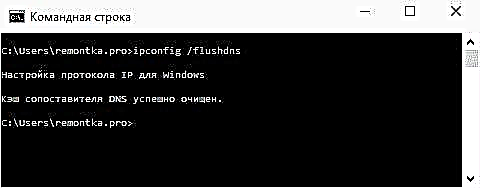
ಮುಗಿದಿದೆ, ಮತ್ತೆ ಬೀಲೈನ್ ಇಂಟರ್ನೆಟ್ ಅನ್ನು ಮರುಪ್ರಾರಂಭಿಸಲು ಪ್ರಯತ್ನಿಸಿ ಮತ್ತು ದೋಷ 868 ನಿಮಗೆ ತೊಂದರೆಯಾಗುವುದಿಲ್ಲ.
ಫೈರ್ವಾಲ್ ಅನ್ನು ನಿಷ್ಕ್ರಿಯಗೊಳಿಸಲಾಗುತ್ತಿದೆ
ಕೆಲವು ಸಂದರ್ಭಗಳಲ್ಲಿ, ವಿಂಡೋಸ್ ಫೈರ್ವಾಲ್ ಅಥವಾ ಮೂರನೇ ವ್ಯಕ್ತಿಯ ಫೈರ್ವಾಲ್ (ಉದಾಹರಣೆಗೆ, ನಿಮ್ಮ ಆಂಟಿವೈರಸ್ಗೆ ಅಂತರ್ನಿರ್ಮಿತ) ನಿಂದ ನಿರ್ಬಂಧಿಸುವುದರಿಂದ “ರಿಮೋಟ್ ಸರ್ವರ್ನ ಹೆಸರನ್ನು ಪರಿಹರಿಸಲು ಸಾಧ್ಯವಾಗಲಿಲ್ಲ” ಅಂತರ್ಜಾಲಕ್ಕೆ ಸಂಪರ್ಕಿಸುವ ದೋಷ ಸಂಭವಿಸಬಹುದು.
ಇದು ನಿಜವೆಂದು ನಂಬಲು ಕಾರಣವಿದ್ದರೆ, ನೀವು ಮೊದಲು ವಿಂಡೋಸ್ ಫೈರ್ವಾಲ್ ಅಥವಾ ಫೈರ್ವಾಲ್ ಅನ್ನು ಸಂಪೂರ್ಣವಾಗಿ ಆಫ್ ಮಾಡಿ ಮತ್ತು ಮತ್ತೆ ಇಂಟರ್ನೆಟ್ಗೆ ಸಂಪರ್ಕಿಸಲು ಪ್ರಯತ್ನಿಸಿ ಎಂದು ನಾನು ಶಿಫಾರಸು ಮಾಡುತ್ತೇವೆ. ಇದು ಕೆಲಸ ಮಾಡಿದೆ - ಇದರರ್ಥ, ಸ್ಪಷ್ಟವಾಗಿ, ಇದು ನಿಖರವಾಗಿ ಬಿಂದುವಾಗಿದೆ.
ಈ ಸಂದರ್ಭದಲ್ಲಿ, ಬೀಲೈನ್ನಲ್ಲಿ ಬಳಸಲಾದ 1701 (ಎಲ್ 2 ಟಿಪಿ), 1723 (ಪಿಪಿಟಿಪಿ), 80 ಮತ್ತು 8080 ಬಂದರುಗಳನ್ನು ತೆರೆಯಲು ನೀವು ಕಾಳಜಿ ವಹಿಸಬೇಕು. ಈ ಲೇಖನದ ಚೌಕಟ್ಟಿನಲ್ಲಿ ಇದನ್ನು ಹೇಗೆ ಮಾಡಬೇಕೆಂದು ನಾನು ನಿಖರವಾಗಿ ವಿವರಿಸುವುದಿಲ್ಲ, ಏಕೆಂದರೆ ಅದು ನೀವು ಬಳಸುವ ಸಾಫ್ಟ್ವೇರ್ ಅನ್ನು ಅವಲಂಬಿಸಿರುತ್ತದೆ. ಅದರಲ್ಲಿ ಪೋರ್ಟ್ ಅನ್ನು ಹೇಗೆ ತೆರೆಯುವುದು ಎಂಬುದರ ಕುರಿತು ಸೂಚನೆಗಳನ್ನು ಹುಡುಕಿ.
ಗಮನಿಸಿ: ಇದಕ್ಕೆ ವಿರುದ್ಧವಾಗಿ, ಕೆಲವು ರೀತಿಯ ಆಂಟಿವೈರಸ್ ಅಥವಾ ಫೈರ್ವಾಲ್ ಅನ್ನು ತೆಗೆದುಹಾಕಿದ ನಂತರ, ಅನುಸ್ಥಾಪನೆಯ ಮೊದಲು ಆ ಸಮಯದಲ್ಲಿ ಸಿಸ್ಟಮ್ ಮರುಸ್ಥಾಪನೆ ಬಿಂದುಗಳನ್ನು ಬಳಸಲು ಪ್ರಯತ್ನಿಸಲು ನಾನು ಶಿಫಾರಸು ಮಾಡುತ್ತೇವೆ ಮತ್ತು ಅವು ಇಲ್ಲದಿದ್ದರೆ, ನಿರ್ವಾಹಕರಾಗಿ ಚಾಲನೆಯಲ್ಲಿರುವ ಆಜ್ಞಾ ಸಾಲಿನಲ್ಲಿ ಈ ಕೆಳಗಿನ ಎರಡು ಆಜ್ಞೆಗಳನ್ನು ಬಳಸಿ:
- netsh winsock reset
- netsh int ip reset
ಮತ್ತು ಈ ಆಜ್ಞೆಗಳನ್ನು ಪೂರ್ಣಗೊಳಿಸಿದ ನಂತರ, ನಿಮ್ಮ ಕಂಪ್ಯೂಟರ್ ಅನ್ನು ಮರುಪ್ರಾರಂಭಿಸಿ ಮತ್ತು ಮತ್ತೆ ಇಂಟರ್ನೆಟ್ಗೆ ಸಂಪರ್ಕಿಸಲು ಪ್ರಯತ್ನಿಸಿ.











